PDF怎么去水印?推荐多种PDF去水印的技巧
水印是我们在多种文件中可以经常遇到的一种东西,比如说Word、Excel、PDF等文件。而其中PDF是比较不容易被编辑的文件,一般我们在网上下载的PDF文件资料大多是带有水印的,那么大家知道PDF怎么去水印吗?

由于PDF文件具有难以编辑的特征,想要实现PDF去水印是需要借助工具的。今天就来教教大家学习一下PDF怎么去水印?
在线PDF怎么去水印?
1、进入迅捷PDF在线网站首页,选择PDF编辑栏目中的PDF删除水印功能;
2、点击选择文件的按钮,将带水印PDF文件上传至网页;
3、在删除水印内容框中输入要删除的水印;
4、点击“开始删除”的按钮,文件内的水印去除后,将对应文件下载至电脑即可。
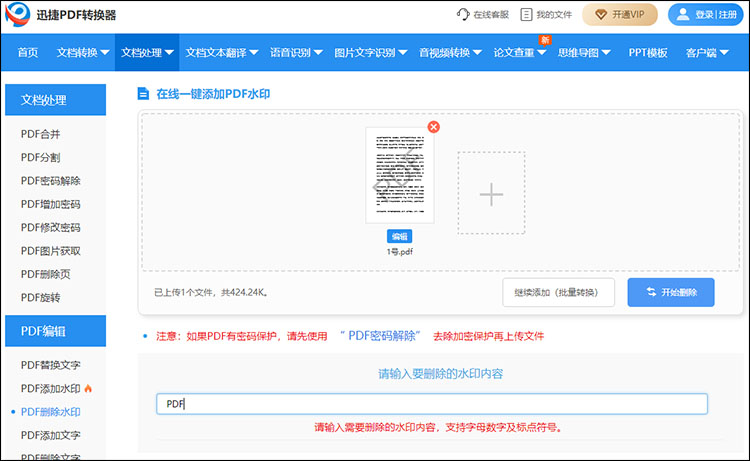
在线PDF网站删除水印的内容框中允许输入字母数字及标点符号,将文件内的水印去除之后,可以先对文件进行预览,倘若文件去水印的效果达到预想效果的话,就可以将该文件下载至电脑了。
PDF在软件中怎么去水印?
1、打开迅捷PDF编辑器,点击“打开”按钮,上传PDF文件;
2、选择文档栏目中的水印-全部水印;
3、确定删除后,查看一下文件内容,【Ctrl+S】将文件保存一下即可。
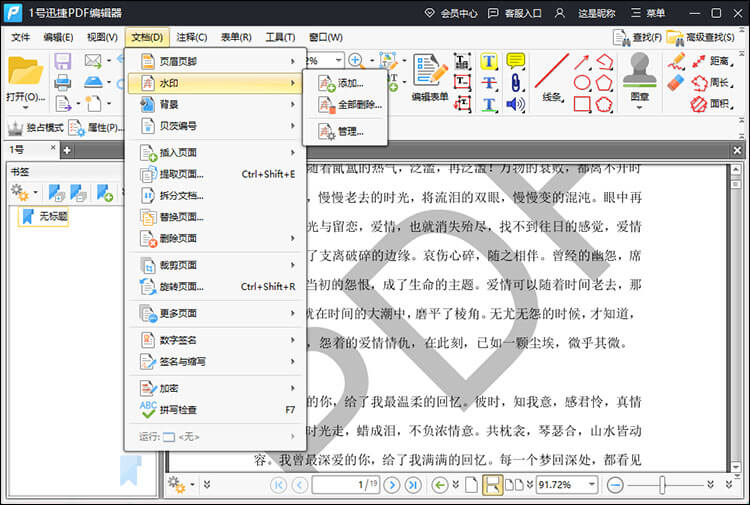
PDF编辑器中可以删除多种类型的水印、例如文字水印、图片水印等。PDF文件中的水印去除之后,可以使用快捷键进行文件的保存。
PDF水印在线去除之后,怎么下载无水印文件?
PDF文件中的水印在线去除之后,会在转换完成的页面中显示下载按钮。其中点击“下载文件至手机”按钮,用手机扫一下对应的二维码,可以将PDF文件下载到手机中;点击“立即下载”按钮是将文件下载至电脑。如果在转换文件后关闭了转换文件页面的话,进入网站后,还可以在“我的文件”中下载转换前后的文件。
PDF去水印有多种方法可以学习,不同的用户,习惯使用的方法也会有所不一,大家在给PDF去水印时,可根据个人习惯而定。另外大家在给PDF去水印时,要注意操作过程中的一些事项。
相关文章
pdf手写签名怎么弄?分享三种pdf添加签名的方法
pdf手写签名怎么弄?在现代办公环境中,PDF文件因其跨平台性、可读性强和安全性高等特点,被广泛应用于合同、协议、报告等正式文件的传输和存储。在这些文件中添加手写签名,不仅增加了文件的正式性和可信度,还方便了文件的审核和确认。在接下来的内容中,本文将详细介绍三种PDF签名的方法,帮助小伙伴们更方便地完成这一操作。
PDF如何添加页眉页脚?4种方法让文档更专业
PDF如何添加页眉页脚?在处理PDF文件时,添加页眉页脚是提升文档专业度的重要步骤。页眉页脚可以包含页码、日期、文档标题等关键信息,使文档结构更加清晰,方便读者查阅。无论是学术论文、商务报告还是电子书,合适的页眉页脚都能让文档看起来更加规范和专业。本文将详细介绍四种添加页眉页脚的方法,帮助你根据自身需求选择合适的PDF编辑方法。
pdf如何编辑修改?3种方法轻松实现文本、图片与注释的添加
pdf如何编辑修改?PDF因其良好的兼容性和格式稳定性,被广泛用于文档的分享与存储。然而,PDF文件一旦生成,传统意义上很难进行编辑和修改。这使得许多用户在需要对PDF文件进行内容更新时感到困扰。本文将介绍三种简单有效的PDF编辑方法,帮助你轻松应对各种PDF编辑需求,有需要的小伙伴们一起来看看吧。
pdf怎么电子签名?教你四个快速完成电子签名的技巧
pdf怎么电子签名?在当今数字化快速发展的时代,电子签名成为了签署文件、合同以及其他文书的便捷方法。尤其在PDF文件日益普及的背景下,PDF签名的需求也随之上升。通过电子签名,不仅能够节省纸张,提升工作效率,还能提高文档的安全性。今天,我们就来探讨如何在PDF上快速完成电子签名,并详细介绍四种实用的技巧,让你的办公更加便捷。
pdf用什么软件修改?推荐三实用编辑工具
pdf用什么软件修改?在数字化办公时代,PDF文件因其格式稳定、兼容性强等特点被广泛应用。然而,PDF文件的编辑需求也日益增加,无论是修改文本、调整格式,还是转换文件格式,都需要合适的工具来完成。本文将推荐三款实用的PDF编辑软件,这些工具各有优势,能够满足不同用户的PDF编辑需求,一起来看看吧。

 ”
” ”在浏览器中打开。
”在浏览器中打开。

